Flutter:getX的学习
前言
学习教程:Getx教程_Flutter+Getx系列实战教程
简介
getX是第三方的状态管理插件,不仅具有状态管理的功能,还具有路由管理、主题管理、国际化多语言管理、网络请求、数据验证等功能。相比其他状态管理组件,getX简单、功能强大。
官方文档
https://pub-web.flutter-io.cn/packages/get
安装
flutter pub add get
将MaterialApp修改为GetMaterialApp
GetMaterialApp(title: 'getx',theme: ThemeData(colorScheme: ColorScheme.fromSeed(seedColor: Colors.deepPurple),useMaterial3: true,),home: const MyHomePage(title: 'getx'),);
Dialog、snackbar、bottomSheet
Dialog
ElevatedButton(onPressed: () {Get.defaultDialog(title: "默认弹窗",middleText: '弹出内容,你确定要卸载吗?',confirm:TextButton(onPressed: () {Get.back();}, child: const Text("确定")),cancel:TextButton(onPressed: () {Get.back();}, child: const Text("取消")));},child: const Text("getx 默认dialog"))

snackbar
ElevatedButton(onPressed: () {Get.snackbar("提示", "删除成功");},child: const Text("snack-bar"))
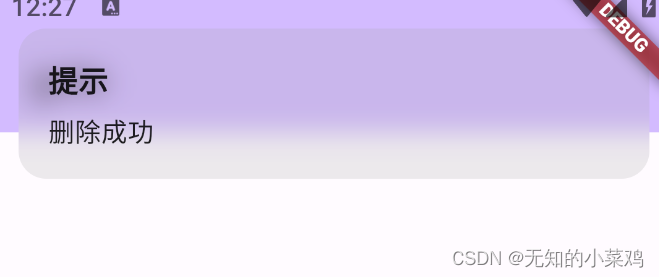
bottomSheet
ElevatedButton(onPressed: () {Get.bottomSheet(Container(color: Colors.white,height: 130,child: Column(children: [ListTile(leading: const Icon(Icons.wb_sunny_outlined),title: const Text("白天模式"),onTap: () {Get.changeTheme(ThemeData.light());Get.back();},),const Divider(),ListTile(leading: const Icon(Icons.wb_sunny),title: const Text("夜间模式"),onTap: () {Get.changeTheme(ThemeData.dark());Get.back();},),],),));},child: const Text("snack-bar"))
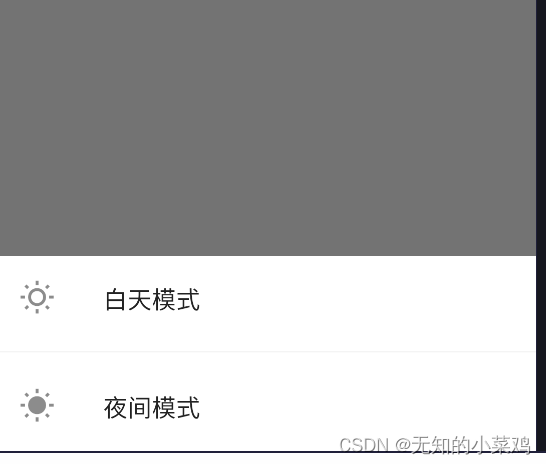
路由管理
GetX 为我们封装了Navigation,无需context可进行跳转。使用GetX进行路由跳转更加的简单。只需要使用Get.to() 可进行路由跳转,GetX对路由跳转简化了跳转动画设置、动画时长定义、动画曲线设置
我们可以通过Get.to()实现普通的路由跳转,通过Get.toNamed实现命名路由跳转,通过Get.back()实现返回上一级路由,通过Get.ofAll()返回跟路由,可以通过Get.off()将当前页面从页面栈中移除,并将新的页面添加到页面栈中,可以通过Get.arguments获取到路由传参
配置路由及路由动画
GetMaterialApp(title: 'getx',theme: ThemeData(colorScheme: ColorScheme.fromSeed(seedColor: Colors.deepPurple),useMaterial3: true,),// home 和 initialRoute同时存在的话initialRoute会优先生效home: const MyHomePage(title: 'getx'), // 主页initialRoute: '/', // 默认显示的路由页面defaultTransition: Transition.leftToRight, // 设置所有页面默认的路由跳转动画getPages: [//路由地址GetPage(name: '/', page: () => const MyHomePage(title: 'getx')),GetPage(name: '/my',page: () => const MyInfo(),transition: Transition.leftToRight // 设置路由过度动画)],)
Get.toNamed('my', arguments: {"message": 'Hello Flutter'});
Widget build(BuildContext context) {String mes = Get.arguments?["message"] ?? '11';return Scaffold(appBar: AppBar(title: const Text('我的'),),body: Center(child: Text("个人信息:$mes"),),);}

路由抽离
import 'package:test/page/my.dart';
import 'package:get/get.dart';class AppPage {static final List<GetPage<dynamic>> routes = [GetPage(name: '/my',page: () => const MyInfo(),transition: Transition.leftToRight // 设置路由过度动画)];
}
GetMaterialApp(title: 'getx',theme: ThemeData(colorScheme: ColorScheme.fromSeed(seedColor: Colors.deepPurple),useMaterial3: true,),// home 和 initialRoute同时存在的话initialRoute会优先生效home: const MyHomePage(title: 'getx'), // 主页// 默认显示的路由页面defaultTransition: Transition.leftToRight, // 设置所有页面默认的路由跳转动画getPages: AppPage.routes,)
路由中间件(路由守卫)
import 'package:flutter/cupertino.dart';
import 'package:test/page/my.dart';
import 'package:get/get.dart';class AppPage {static final List<GetPage<dynamic>> routes = [GetPage(name: '/my',page: () => const MyInfo(),transition: Transition.leftToRight, // 设置路由过度动画middlewares: [MyMiddleWare()])];
}// 中间件
class MyMiddleWare extends GetMiddleware {// 重写重定向redirect(route) {String power = Get.arguments?['power'];if (power == 'no') {Get.snackbar("提示", "请先进行登录");return const RouteSettings(name: 'login');}// 放行,跳转到目标路由return null;}
}
状态管理
主要用与多个页面共享状态使用,某一个页面的状态改变,其他页面也随着改变。
单页面状态管理
class _MyHomePageState extends State<MyHomePage> {// 定义一个响应式的整数RxInt count = 0.obs;// 或者RxInt a = RxInt(0);Widget build(BuildContext context) {return Scaffold(appBar: AppBar(backgroundColor: Theme.of(context).colorScheme.inversePrimary,title: Text(widget.title),),// const Color(0x00cab6ec)body: Column(children: [ElevatedButton(onPressed: () {count.value += 1;},child: const Text("加1")),// 监听值的变化Obx(() => Text("当前值:${count.value}"))],),);}
}
如果使用过vue3,那么接受起来就非常容易了。
优点:如果使用setState 会重新运行build进行更新,如果内容过多的话,会产生较大的开销。使用Getx只会更新你监听的组件,实现一个局部更新。
多页面状态管理
定义一个Controller
import 'package:get/get.dart';class CountController extends GetxController {// 定义响应式变量RxInt count = 0.obs;
// 增加void add() {count.value++;// 调用GetxController内置方法进行更新update();}// 减少void del() {count.value--;// 调用GetxController内置方法进行更新update();}
}
主页面使用
class _MyHomePageState extends State<MyHomePage> {// 创建控制器示例CountController countController =Get.put(CountController(), tag: 'countController');Widget build(BuildContext context) {return Scaffold(appBar: AppBar(backgroundColor: Theme.of(context).colorScheme.inversePrimary,title: Text(widget.title),),// const Color(0x00cab6ec)body: Column(children: [ElevatedButton(onPressed: () {Get.toNamed('/my');},child: const Text("我的")),ElevatedButton(onPressed: () {// 加1countController.add();},child: const Text("加1")),// 监听值的变化Obx(() => Text("当前值:${countController.count.value}"))],),);}
}
其他页面使用
class MyInfoState extends State<MyInfo> {// 获取示例late final CountController countController;void initState() {super.initState();countController = Get.find(tag: 'countController');}Widget build(BuildContext context) {return Scaffold(appBar: AppBar(title: const Text('我的'),),body: Center(child: ElevatedButton(child: const Text("减1"),onPressed: () {countController.del();},),),);}
}

GetX Binding
在我们所有使用Getx状态管理器时,都需要手动创建一个示例,这样是是否麻烦的。而使用Binding可以在项目初始化时把需要使用的状态管理器统一进行初始化。
创建示例的几个方法
Get.put,不使用控制器实例也会被创建Get.lazyPut,懒加载方式创建实例,只有在使用时才会被创建Get.putAsync,Get.put的异步版本Get.create,每次使用都会创建一个新的实例
创建绑定类
import 'package:get/get.dart';import 'count_controller.dart';class AllControllerBinding implements Bindings {void dependencies() {// 初始化Get.lazyPut<CountController>(() => CountController());// 多个则多执行几次Get.lazyPut}
}
在main.dart中初始化
GetMaterialApp(title: 'getx',// 初始化绑定状态管理类initialBinding: AllControllerBinding(),theme: ThemeData(colorScheme: ColorScheme.fromSeed(seedColor: Colors.deepPurple),useMaterial3: true,),// home 和 initialRoute同时存在的话initialRoute会优先生效home: const MyHomePage(title: 'getx'), // 主页// 默认显示的路由页面defaultTransition: Transition.leftToRight, // 设置所有页面默认的路由跳转动画getPages: AppPage.routes,)
使用
初始化完成后,就不需要再进行创建。使用时只需要通过Get.find来获取实例即可
CountController countController = Get.find<CountController>();
GetView
GetView是GetX框架中的一个重要组件,它主要用于简化页面组件的创建和管理。通过继承GetView,可以方便地创建一个具有状态管理和路由导航功能的页面。
GetView的作用主要有以下几点:
-
简化页面的创建:继承
GetView后,只需重写Widget build(BuildContext context)方法即可创建页面,无需再手动创建StatefulWidget或StatelessWidget。 -
管理页面状态:
GetView内部封装了GetX框架提供的状态管理功能,可以轻松实现状态的监听、更新和销毁,避免了手动管理状态的繁琐操作。 -
路由导航:
GetView提供了简单的路由导航功能,可以通过Get.to()、Get.off()等方法进行页面跳转,并且可以携带参数传递。 -
依赖注入:
GetView内置了依赖注入功能,可以通过Get.put()、Get.lazyPut()等方法来注册和获取全局的依赖对象,方便在页面中使用。
总的来说,GetView的作用是简化页面组件的创建和管理,提供了便捷的状态管理和路由导航功能,使得开发者可以更专注于业务逻辑的实现。
实例
// 需要指定要使用的状态管理类
class MyInfoPage extends GetView<CountController> {const MyInfoPage({super.key});Widget build(BuildContext context) {// 如果第一次使用还需要put(没有结合Binding时)Get.put(CountController());return Scaffold(appBar: AppBar(title: const Text('我的'),),body: Center(child: ElevatedButton(child: const Text("减1"),onPressed: () {// 因为几次了GetView并且指定了泛型,因此可以获取到对应controllercontroller.del();},),),);}
}
几种使用情况:
- 只是单纯展示共享状态或者需要对共享状态操作
- 既有共享状态又有私有状态,这是可以结合响应式状态变量来使用。这样就不需要创建
StatefulWidget以及其对应的State
多语言配置
略,可以自行观看视频。
工具类——GetUtils
GetUtils是Getx提供的工具类库,包含值是否为空、是否是数字、视频、音频、ppt、邮箱、手机号等。
